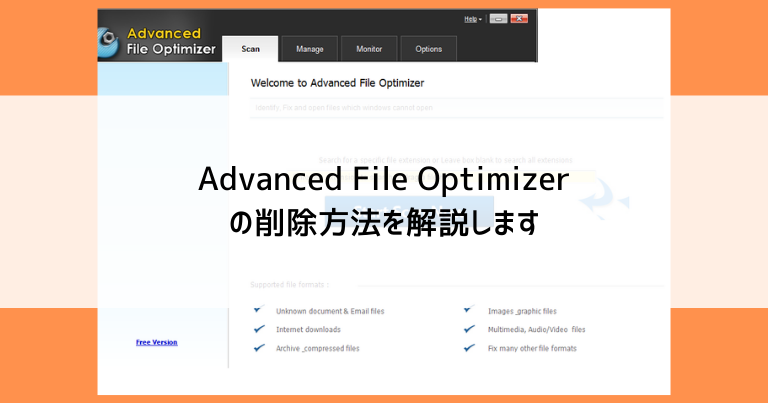インターネットを巡回していると、魅力的な情報や商品が次々に目に入ります。パソコンソフトについても同様で、便利でさらに無料となると、すぐにでもインストールしたくなってしまいます。
しかし、そんなソフトの中には、あたかも無料で使えるように宣伝しながら、実は課金が必要なことが後から分かるようなミスリード・詐欺まがいのソフトも存在します。
「Advanced File Optimizer」もそういったソフトの一つです。もし誘導されてインストールしてしまったという方がおられたら、年末の大掃除のついでに削除してスッキリしてみてはいかがでしょうか。画像つきで削除の方法もご案内します。
「Advanced File Optimizer」とはどんなソフト?
「Advanced File Optimizer」はパソコン内にあるファイルを管理することができるソフトですが、課金を行わないとほぼ全ての機能が使用できず、画面の見た目が触れるだけの役立たずソフトです。
本記事を作成した2019年の年末時点では、日本語の紹介もほとんど残っておらず、消し方に困った人への解説がわずかに検索にヒットするのみです。
それでも「Advanced File Optimizer」の削除に困っている方は一定数おられるようで、他のソフトとの抱き合わせによるインストールなどで相当数のパソコンに侵入しているようです。
「Advanced File Optimizer」を使ってみた
「Advanced File Optimizer」がインストールされた状態を再現してみました。同じ画面に見覚えがある方は参考にしてみてください。
ソフトを起動すると、大きく「Start Scan Now」というボタンが出現するのでクリックしてみます。
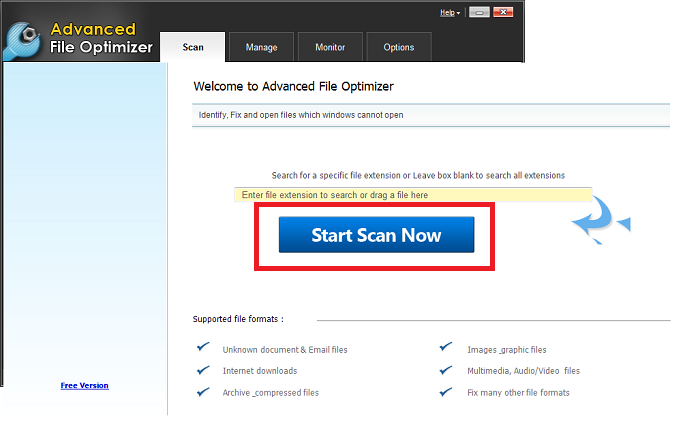
スキャンが進んでいきます。
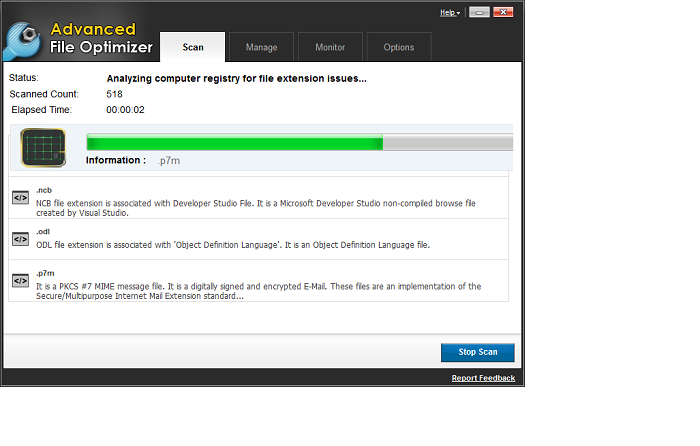
スキャンが終わると、様々な拡張子(mp3やpngなどファイルの種類を表す文字)がリストに並びます。音楽ファイルであるoggの部分のリンクをクリックしてみます。
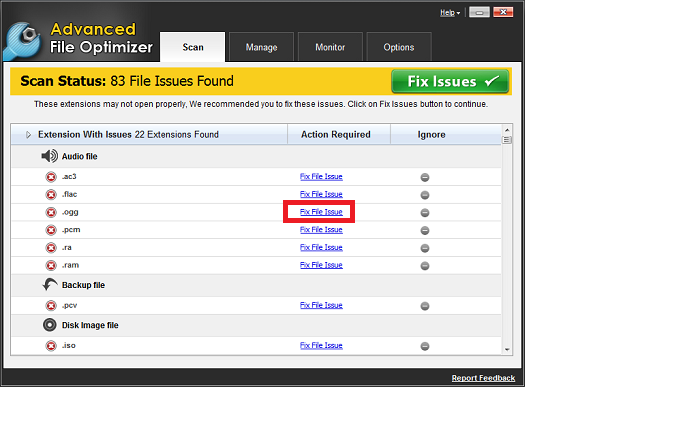
クリックすると、警告が出てそれ以上に何かをできるようにはなりません。実は、無課金状態ではここで行き止まりなんです。
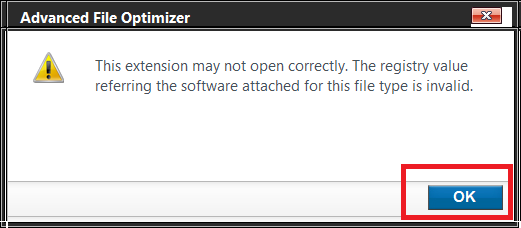
ブラウザで課金を行うウェブページを見てみると「課金で全てのファイルが使えます」という趣旨の文言が書いてあります。
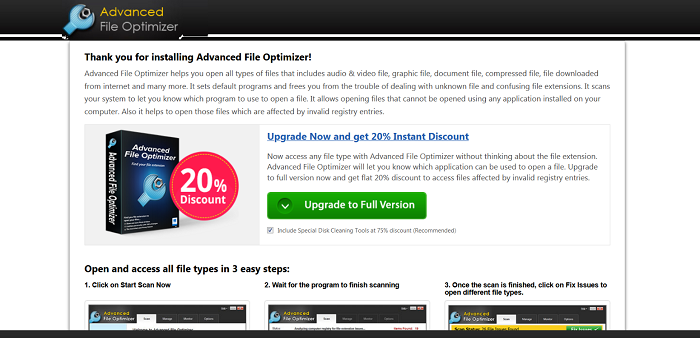
逆に言えば、「課金しないと全てのファイルが使えない」ということです。
「Advanced File Optimizer」はどこから来た?
「Advanced File Optimizer」のパソコンへの侵入は収束しているようで、過去に削除に困っていた方も、具体的な侵入経路については多くを語りません。
こういった迷惑ソフトの侵入経路として考えられるのは、他のソフトに抱き合わせでインストールされるパターンと、宣伝記事などで言葉巧みにユーザ自身にインストールさせるパターンです。
削除してしまって問題ありません
「Advanced File Optimizer」は、課金しないと何も使えないという役立たずソフトで、大きな実害はありません。気になるようなら削除してしまって問題ありません。
また、Windowsの標準機能にも便利なものがありますので、海外製の癖が強いソフトでファイル管理をする必要性もないと考えられます。
これから、削除の手順をご説明していきます。
「Advanced File Optimizer」の削除(アンインストール)方法
「Advanced File Optimizer」の削除(アンインストールと言います)の手順をご説明します。
※以下はWindows7の画面です。
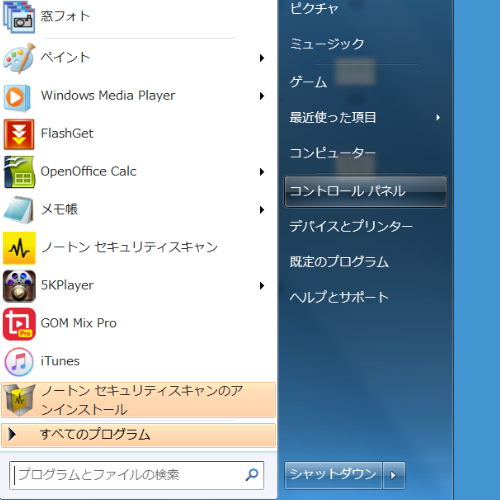
Windows左下のスタートボタンをクリックし、スタートメニュー内にある「コントロールパネル」をクリックします。
Windows10の場合は「Windowsシステムツール」内に「コントロールパネル」があるという、少し奥まった配置になっています。
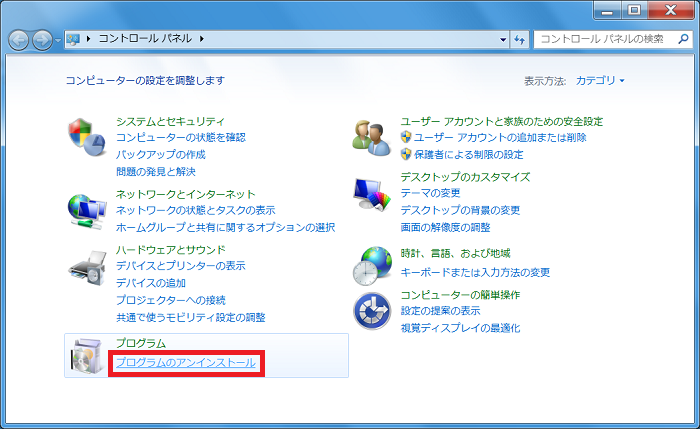
コントロールパネル内に「プログラムのアンインストール」というリンクがありますので、そこをクリックします。
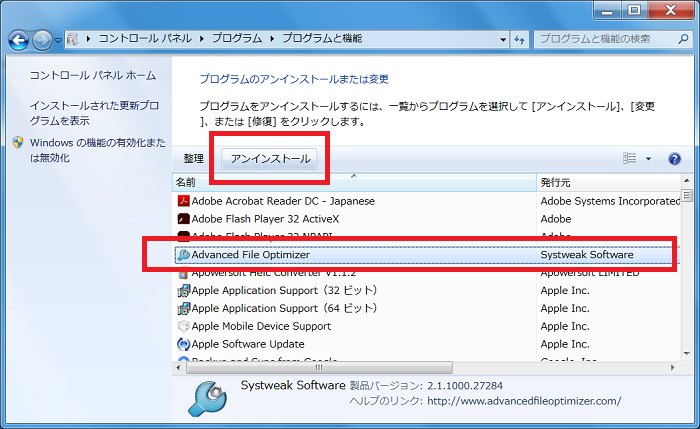
プログラムはアルファベット順で並んでいますので、Aから始まるソフトの中に「Advanced File Optimizer」があります。
「Advanced File Optimizer」を選択して名前の背景に色が付いた状態になったら「アンインストール」をクリックします。
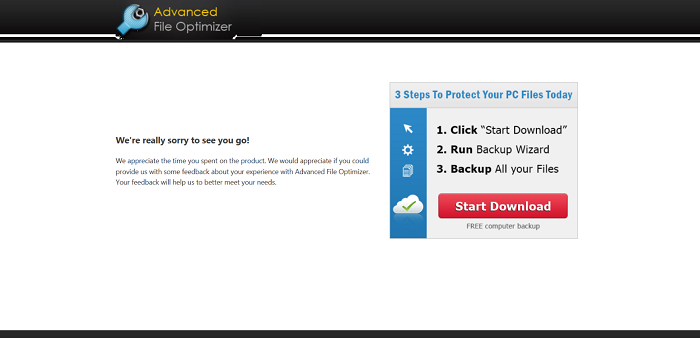
アンインストールをクリックした瞬間、ブラウザが立ち上がり、引きとめ・食い下がりのウェブページが表示されます。
ブラウザは閉じてしまって大丈夫です。
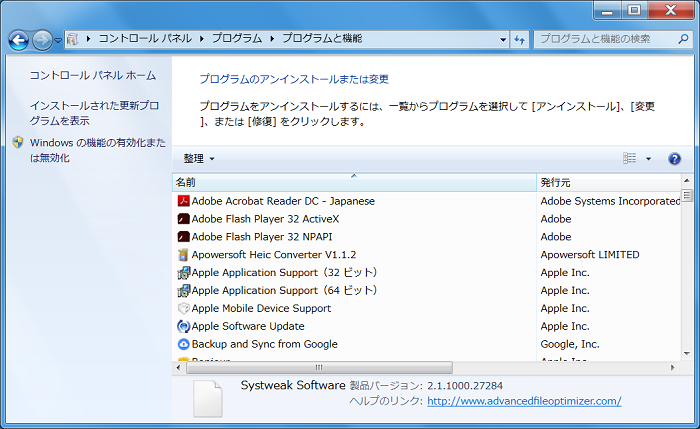
再び「プログラムのアンインストール」の画面に戻ると、リストから「Advanced File Optimizer」が消えていることを確認します。
ただし、「Advanced File Optimizer」のアンインストールは完了の確認が表示されず、待っているとそのうち終わるという分かりづらい物となっています。
リストから消えなくても慌てず、数分ほど待ってから、画像のような状態になっていることを確認してみてください。
アンインストールができない場合の対処法
もしアンインストール中にエラーが表示されて削除ができない場合は、強制的にアンインストールが可能な「RevoUninstaller」をご利用ください。
「RevoUninstaller」の使い方とインストール方法はこちらで解説しています。
「RevoUninstaller」の使い方とインストール方法
フリーソフトのインストールには警戒を
作業後は、普段使用しているセキュリティソフトでスキャンし、問題がないことを確認しましょう。
もし、全くセキュリティソフトを使っていないという場合は、これから使うようにしてください。
「Advanced File Optimizer」はそこまでうるさい警告もなく、比較的無害なソフトですが、このソフトが蔓延した以降の数年で、ネットを使った金儲けは盛んになり、悪質な手口も増えています。
身元不明のフリーソフトをインストールすることで、個人情報や口座情報を盗まれ、金銭的な被害に遭う危険性もあるのです。
ネットの怪しい宣伝(SNS・ブログ・ユーチューブを含む)を警戒すると同時に、国内・海外問わずフリーソフトを手当たり次第にダウンロード・インストールする行為も望ましくありません。
フリーソフトの入手は、Vectorや窓の杜など信用が置けるサイトを経由すると比較的安全ですよ。
「参考になった」と思った方はX(旧Twitter)やはてブでシェアいただけますと励みになります。
\ パソコントラブルでお困りのみなさま /
パソコンやインターネットのトラブルでお困りの場合、愛知県西部・岐阜県南部にお住まいの方であれば、弊社スタッフが直接訪問してサポート(有償)することも可能です。
※他エリアの方からの電話相談などは一切行っておりません。
上記以外のエリアにお住まいの方には、全国対応が可能なPCホスピタルもしくは宅配でのパソコン修理をおすすめしております。
パソコン初心者におすすめ!PCホスピタル

PCホスピタル(旧ドクター・ホームネット)は、上場企業が運営を行っている全国対応の出張パソコン修理店です。
パソコンの修理資格を持ったプロのスタッフがお客様宅までお伺いし、直接パソコンの修理を行ってくれます。
作業前には必ず見積を作成してくれるので、ボッタクリ被害に合うことがありません。
大切なデータを保護した状態での修理も可能であり、「起動しない」「動きが遅い」といったトラブルにも最短即日にて対応してくれます。
全国どこでも対応していますので、どなたでもお気軽にご相談ください。
\ 24時間訪問可能!まずはお電話ください /
宅配修理なら全国どこでも対応
当ブログを運営しているかおるやでは、全国どこからでも宅配でパソコンの修理を受け付けています。
見積に納得した場合のみ修理を行うため、安心して依頼することが可能です。
今なら送料が無料になるキャンペーン中ですので、近くにパソコン修理屋がない人は、ぜひご相談くださいませ。